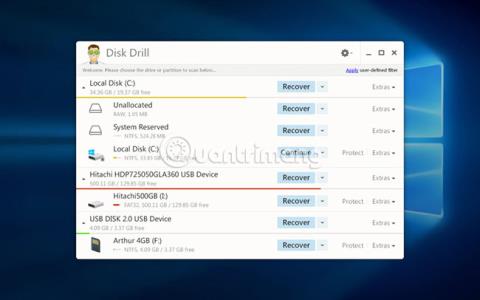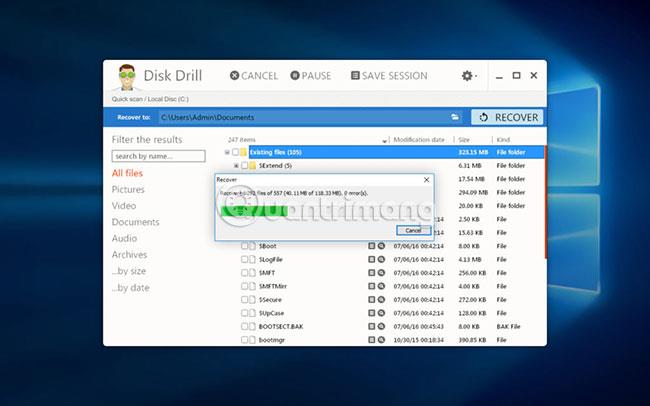A Windows-felhasználók ismerik az operációs rendszer Lomtárának nevezett funkcióját. Itt tárolódnak a törölt fájlok, hogy szükség esetén helyreállítsák. Csak nyissa meg a Lomtárat, és húzza a fájlt a kívánt helyre. A Lomtár „életmentő” sok olyan felhasználó számára, aki véletlenül töröl egy fontos fájlt.
Mi történik, ha egy fontos fájlt talál a Lomtárban, miután kiürítette? A legjobb megoldás az ingyenes adat-helyreállító szoftver kihasználása , amely könnyen megoldja a problémát, és visszaadja az elveszett fájlokat.
Disk Drill – Adat-helyreállító eszköz a Windows rendszerhez

Ha olyan helyzetben van, amikor olyan törölt fájlra van szüksége, amely már nincs a Lomtárban, akkor el kell végeznie egy adat-helyreállítási folyamatot a fájlok helyreállításához. A Disk Drill egy ingyenes fájl-helyreállító szoftver, amely képes helyreállítani a Windows rendszerű számítógépeken lévő fájlokat , valamint a számítógéppel kompatibilis kapcsolódó perifériás tárolóeszközöket.
A Disk Drill hatékony szkennelési algoritmusokat használ a meghajtó átvizsgálására, megtalálja a törölt fájlokat és az újraépíthető fájltöredékeket. Ez az alkalmazás több mint 350 különböző fájlformátummal vissza tudja állítani a törölt fájlokat.
Az egyik legjobb dolog ezzel a Windows 10 rendszerhez készült adat-helyreállító szoftverrel kapcsolatban, hogy kipróbálhatja, és akár 500 MB adatot teljesen ingyenesen visszaállíthat vele. Az ingyenes letöltés lehetővé teszi az összes fájl előnézetét, amelyet az eszköz helyre tud állítani, valamint 500 MB adatot (a fent említettek szerint), mielőtt hivatalosan döntene a termék megvásárlásáról. Ez a legjobb választás, ha adatvesztést tapasztal egy Windows számítógépen.
Az alábbiakban bemutatjuk az ingyenes adat-helyreállítást a Disk Drill segítségével.
Útmutató az ingyenes adat-helyreállításhoz a Disk Drill segítségével
1. Töltse le és telepítse a Disk Drill for Windows programot. Javasoljuk, hogy a fájlok visszaállításához használttól eltérő meghajtóra vagy partícióra töltse le és telepítse. Az USB megvédi a törölt fájlokat a sérülés kockázatától a helyreállítási folyamat során. A programnak rendszergazdai jogokkal kell rendelkeznie a fájl-helyreállítás végrehajtásához.
2. Indítsa el a Disk Drill programot , és válassza ki azt a meghajtót, amelyre vissza szeretné állítani a fájlokat.
3. Kattintson a „Helyreállítás” gombra , és hagyja, hogy a Disk Drill átvizsgálja a meghajtót. Megjelenik a Disk Drill által helyreállítható fájlok előnézeti listája.
4. Válassza ki a visszaállítani kívánt fájlokat az előnézeti listából. A helyreállított fájlok tárolási helyét is ki kell választania. Ne használja az eredeti helyet, mert ez a fájlok felülírásához vezethet a visszaállítási folyamat során.
5. Kattintson ismét a „Helyreállítás” gombra , és a Disk Drill visszaállítja a kiválasztott fájlokat. A visszaállítási folyamat befejezése után navigáljon a visszaállítási helyre, és ellenőrizze, hogy a fájlok ott vannak-e és sértetlenek-e.
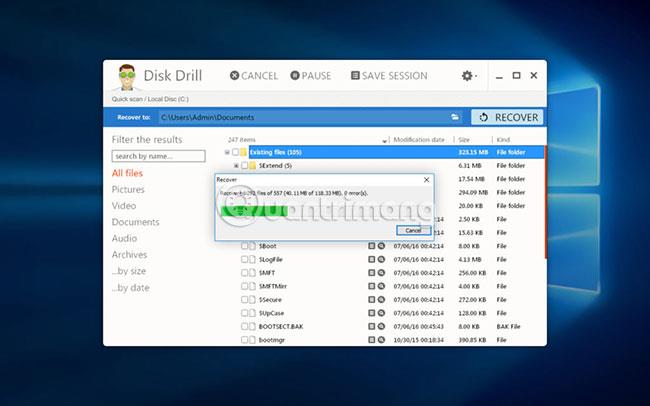
Csak ennyit kell tennie a törölt fájlok helyreállításához a Windows számítógépen. Az ingyenes opció lehetővé teszi számos adat ingyenes helyreállítását, és lehetővé teszi a program működésének tesztelését. Legyen a Disk Drill az első választás a Windows adat-helyreállító eszközei között.